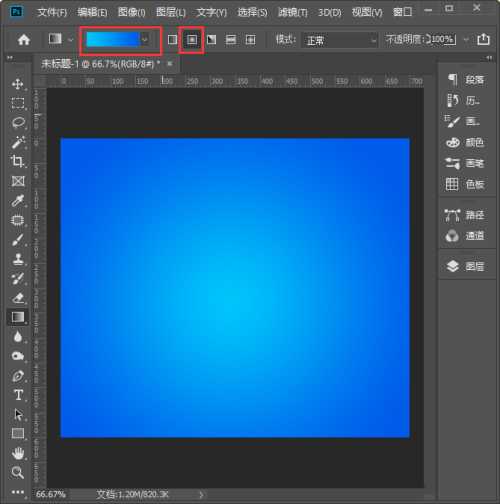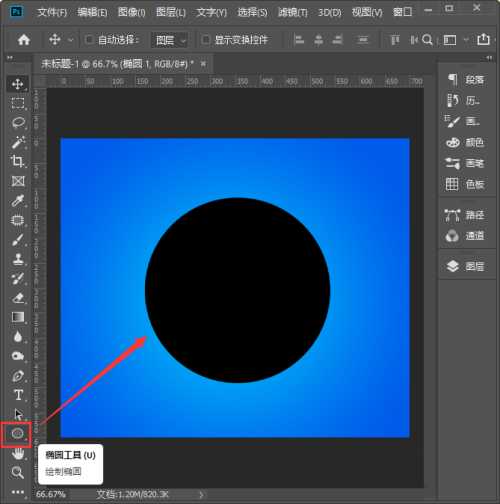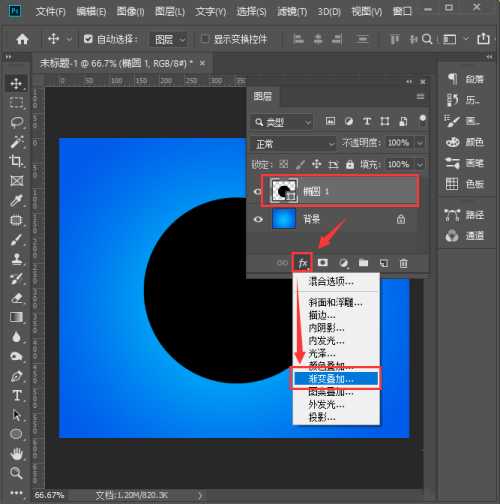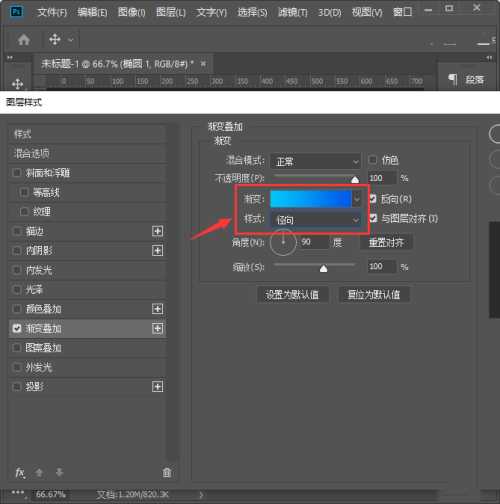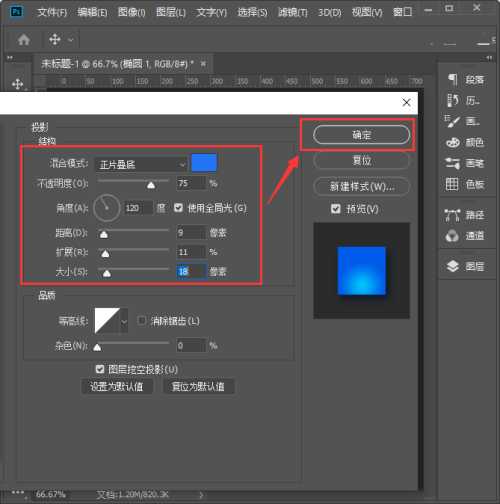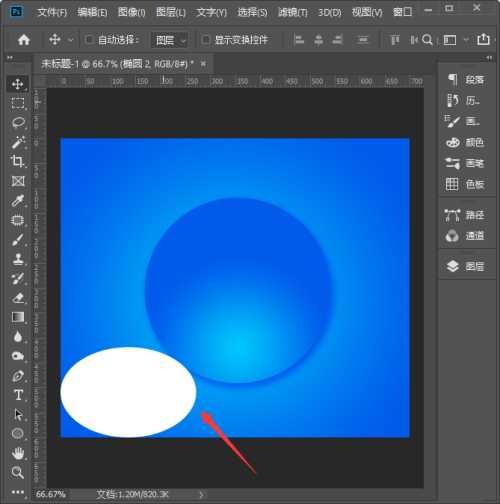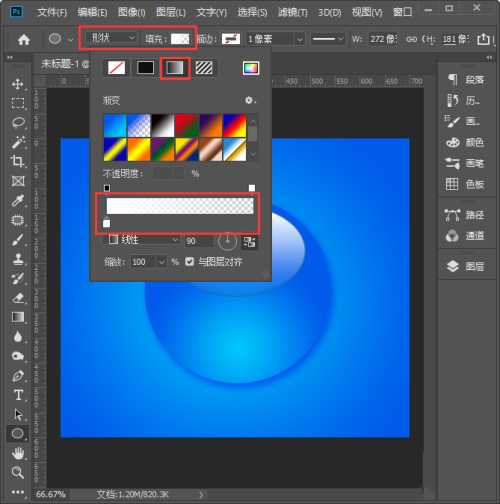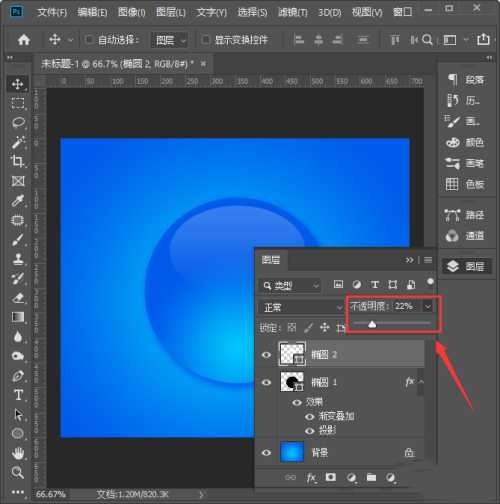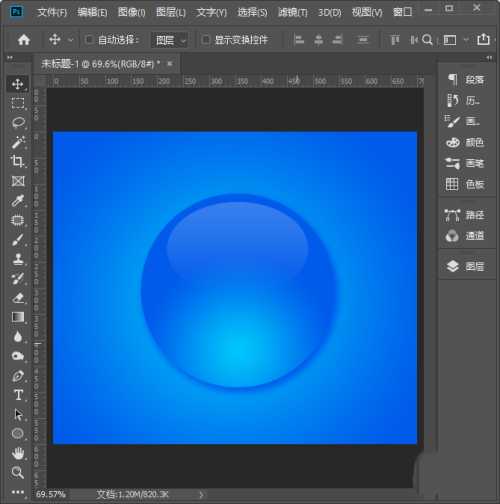幽灵资源网 Design By www.bzswh.com
大家都知道,ps是非常实用的修图软件,怎么制作水晶质感按钮,主要是背景和按钮形状的颜色要相同,一起看看吧
- 软件名称:
- Adobe Photoshop CC 2019 20.0 简体中文安装版 32/64位
- 软件大小:
- 1.73GB
- 更新时间:
- 2019-12-04立即下载
方法
1、我们点击【渐变工具】,把颜色设置为蓝色渐变【#00c6fb】→ 【#005bea】,给画布填充上【径向】渐变的背景
2、背景填充好渐变颜色之后,我们用【椭圆工具】在画布中间画出一个圆形
3、我们选中椭圆1的图层,点击【FX 】选择【渐变叠加】
4、我们把渐变颜色设置和背景相同的颜色,样式选择【径向】
5、接着,我们添加【投影】,把投影颜色设置为深蓝色,然后根据自己的需要调整参数,点击【确定】
6、接下来,我们用【椭圆工具】画出一个白色的椭圆形状
7、我们把白色的椭圆叠放在圆形上面,然后把形状设置为【渐变填充】白色到透明
8、最后,我们选中椭圆2的图层,把不透明度调整为【22%】就完成了
本文转载自https://jingyan.baidu.com/article/90808022a29cb3bc91c80fdf.html
标签:
ps,水晶质感按钮
幽灵资源网 Design By www.bzswh.com
广告合作:本站广告合作请联系QQ:858582 申请时备注:广告合作(否则不回)
免责声明:本站文章均来自网站采集或用户投稿,网站不提供任何软件下载或自行开发的软件! 如有用户或公司发现本站内容信息存在侵权行为,请邮件告知! 858582#qq.com
免责声明:本站文章均来自网站采集或用户投稿,网站不提供任何软件下载或自行开发的软件! 如有用户或公司发现本站内容信息存在侵权行为,请邮件告知! 858582#qq.com
幽灵资源网 Design By www.bzswh.com
暂无评论...
稳了!魔兽国服回归的3条重磅消息!官宣时间再确认!
昨天有一位朋友在大神群里分享,自己亚服账号被封号之后居然弹出了国服的封号信息对话框。
这里面让他访问的是一个国服的战网网址,com.cn和后面的zh都非常明白地表明这就是国服战网。
而他在复制这个网址并且进行登录之后,确实是网易的网址,也就是我们熟悉的停服之后国服发布的暴雪游戏产品运营到期开放退款的说明。这是一件比较奇怪的事情,因为以前都没有出现这样的情况,现在突然提示跳转到国服战网的网址,是不是说明了简体中文客户端已经开始进行更新了呢?